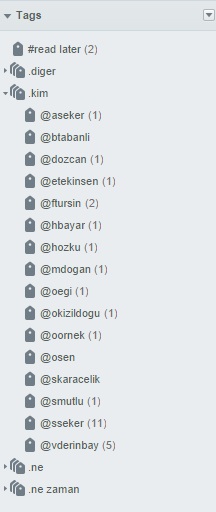Günümüzde hepimizin iyi kötü bir akıllı telefonu veya tableti var. (facebook ve candy crash sağolsun) Birde biliyorsunuz akıllı televizyonlar çıktı. Fakat bu akıllı televizyonların uygulama çeşitliliğinin az olması ve markalar arası uyumsuzluk hala bir problem. Tv lerin üzerindeki hafıza ve işlemci hızlarıda işin içine girince akıllı televizyonun akıllı tarafı pek pratik kullanılamıyor. Herşeyden öte televizyon izleme mesafesinden birşeyler yazmaya çalışmak veya bir yerlere tıklamak çok kullanılabilir birşey değil.
Belli ki Google, bu konuyu nasıl çözebiliriz diye kafa yormuş ki 2013 yılında Chromecast diye bir ürün tanıttı. Artık en ucuzundan en pahalısına her televizyonda HDMI port var. Chromecast’ in televizyonunuzda ihtiyaç duyacağı tek şey HDMI port. Chromecast kendi üzerindeki dahili kablosuz alıcı ile ev ağınıza bağlanıyor ve sizin kendisine bir medya içeriği göndermenizi bekliyor. Beklerkende size güzel manzara fotoğrafları sergiliyor.
Basit, işlevsel ve ucuz olarak tasarlandığı için ilgimi çekti. İlk fırsatta
Amazon‘dan sipariş ettim. (Ülkemizde henüz satılmıyor.)
 |
Chromecast Kutu Önden Görünüm
|
 |
| Kutu İçeriği |
 |
Chromecast yerleşimi
|
Yurtdışında özellikle Netflix desteği sayesinde büyük ilgi gördü. (Netflix, yurtdışında internet üzerinden ücretli hizmet veren büyük bir yayın portali) Fakat yetenekleri Netflix le sınırlı değil elbette. Günden güne Chromecast desteği veren birçok Android uygulaması çıkıyor. En büyük esneklik, Google ‘ın yazılım geliştirme API lerini yayınlaması ve bu sayede yazılım geliştiricilerin Android ve Chrome Browser ortamlarında Chromecast desteği sunmalarını sağlamak olsa gerek.
Chromecast, TV de takılı iken işte bu kadarcık yer kaplıyor.
Chromecast’ inizi TV nizin HDMI portuna taktıktan sonra varsa USB port üzerinden yoksa priz üzerinden enerjisinide veriyoruz ve otomatik olarak açılıyor. TV nizin kumandasından uygun HDMI portunu açtığınız da bir “setup” ekranı ile karşılaşacaksınız. Bir sefere mahsus chromecast inizin adı ve kablosuz modeminizin şifresini tanımladıktan sonra aşağıdaki ekran sizin içerik göndermeniz için hazır durumda bekleyecek.
 |
Chormecast Hazır. Sizi bekliyor.
|
Bu noktadan sonra neler yapabilirsiniz?
Localcast : Telefonunuzdaki medya dosyalarını TV de gösterir. Ben, dizi/film leri TV de izlemek için kullanıyorum. Türkçe altyazı desteğininde olması programı bir adım öne çıkarıyor.
Dayframe : TV nizi dijital fotoğraf çerçevesine dönüştürüyor. Güzel tarafı kaynağı sizin belirleyebilmeniz. Kaynak, telefonunuzdaki fotoğraflar olabileceği gibi 500px, instagram, facebook, flickr gibi popüler sitelerdeki fotoğrafları veya kendi hesaplarınızdaki fotoğrafları bir slideshow gibi TV nizde izleyebiliyorsunuz.
Youtube : Youtube u anlatmaya gerek yok zaten. Youtube uygulamasındaki chromecast butonuna tıkladığınızda video yu TV de izlemeye devam edebilirsiniz.
Google Play Music : Kullanmayı en sevdiğim uygulamalardan birisidir. Tüm müzik kütüphanenizin burada olduğunu düşünün. Daha önce
Google Play Music ile ilgili bir yazı yazmıştım. Tüm müziklerinizi chromecast sayesinde TV nizden (dolayısıyla ses sisteminizden) dinleyebilirsiniz.
Deezer : 30 milyonun üzerinde şarkı barındıran ülkemizdede hizmet veren bir site. Chromecast desteği ise inanılmaz derecede güzel. Deezer kullanıcısıysanız denemeniz lazım.
Google+: Google+ akışlarının ve fotoğraflarının chromecast desteğinin olduğunu söylemeye gerek yok tabi.
 |
Youtube Tv ye aktarıldığında böyle görünüyor.
|
 |
Dayframe Tv ye aktarıldığında böyle görünüyor.
|
2. iOS üzerinde Chromecast ile uyumlu olan uygulamaları kullanabilirsiniz. (Youtube gibi)
iOS üzerindede hatırı sayılır uygulama desteği olduğunu söyleyebilirim. Zaten youtube yeter.
3. Android telefon/tabletinizin ekran görüntüsünü televizyona yansıtabilirsiniz.
İstediğinizi yapacak uygulama bulamadıysanız üzülmeyin. Telefonunuzun veya tabletinizin ekran görüntüsünü
Chromecast uygulaması sayesinde TV nize aktarabilirsiniz.
4. Notebook’ unuzdaki Chrome tarayıcıya Chromecast eklentisini yükleyerek tarayıcı sayfasını televizyona yansıtabilirsiniz.
Eğer chrome tarayıcı kullanıyorsanız bunu seveceksiniz. Yükleyeceğiniz
chromecast eklentisi sayesinde tarayıcı ekranının sadece belirlediğiniz sekmesini televizyonunuza aktarabilirsiniz. Online dizi veya film izleyenler için güzel bir çözüm. Bunun dışında google ın kendi servislerinde (youtube, play music gibi) chromecast aktarımları uygulamaya özel bir arayüzde gerçekleşiyor.
Sonuç olarak; Android ekosistemini sıklıkla kullanıyorsanız Chromecast, fiyat performans oranı çok güzel bir ürün. Yukarıda gördüğünüz örnekler bir ev için ihtiyaç duyabileceğiniz hemen herşeyi karşılıyor.
Gerisi size kalmış.